Cele mai bune 4 moduri de a porni sau dezactiva lanterna pe Android
Miscellanea / / April 23, 2022
Cele mai multe smartphone-uri moderne includ o lanternă și există mai multe modalități de a o porni și de a o opri. Aceste metode sunt incluse în Android, făcându-l la doar câteva glisări distanță.

În funcție de modelul și software-ul telefonului, ar putea exista o modalitate mai convenabilă de a porni lanterna pe telefon.
1. Utilizați Setări rapide
Modul clasic de a porni lanterna este prin Setări rapide.
Pasul 1: Glisați în jos din partea de sus a afișajului pentru a afișa pictogramele Setări rapide. Poate fi necesar să glisați a doua oară pentru a vedea toate opțiunile.
Pasul 2: Găsiți țiglă Lanterna și atingeți-o pentru a o activa. Lanterna ar trebui să înceapă să-și strălucească lumina.

Pasul 3: Atingeți din nou țiglă pentru a stinge lanterna.
2. Întrebați Asistentul Google
Metoda Setări rapide este foarte convenabilă și vă permite să vă activați lanternele cu doar câteva atingeri. Dar, s-ar putea să nu fie util dacă mâinile tale sunt ocupate. Din fericire, există o alternativă - cere ajutor asistentului virtual.
Majoritatea telefoanelor Android vin cu Asistentul Google preîncărcat. În cazul în care telefonul dvs. nu îl are, îl puteți instala din Magazinul Play. După aceea, va trebui să activați funcția „OK Google sau Hey Google” pentru a vă permite să vă activați Asistentul atunci când utilizați anumite cuvinte cheie.
„OK Google” funcționează chiar și cu dispozitivul blocat, dar va trebui să aveți un dispozitiv care rulează Android 8.0 sau o versiune ulterioară.
După ce ați configurat tasta rapidă, puteți cere Asistentului Google să pornească lanterna fără mâini.
Pasul 1: rostiți „Ok Google” pentru a chema Asistentul pe telefon.
Pasul 2: Asistentul ar trebui să apară pe ecran.

Pasul 3: Spuneți ceva de genul „Aprindeți lanterna” sau „Aprindeți lanterna”.
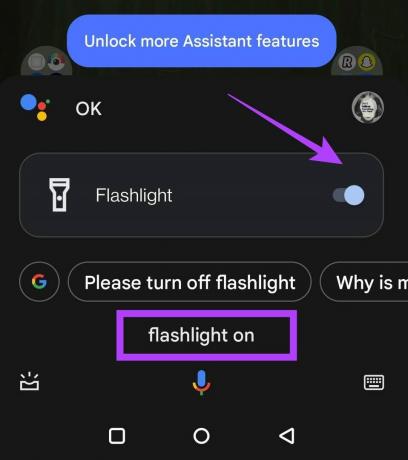
Pasul 4: Asistentul Google va proceda astfel. Un comutator va apărea pe afișaj, astfel încât să puteți opri lanterna de acolo atingând-o. Alternativ, puteți urma din nou instrucțiunile pentru a spune „Opriți lanterna”.
3. Utilizați gesturi
În funcție de modelul telefonului, este posibil să aveți opțiunea de a aprinde lanterna folosind gesturi. De exemplu, dacă aveți un telefon OnePlus.
Pasul 1: deschideți aplicația Setări pe OnePlus.
Etapa 2: Atingeți Butoane și Gesturi.

Pasul 3: Selectați Gesturi rapide.
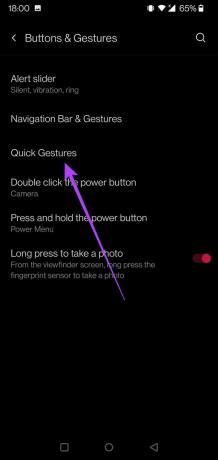
Pasul 4: În partea de jos a afișajului, selectați una dintre opțiunile care vă permite să desenați o literă pentru a declanșa o anumită acțiune. Puteți alege între O, V, S, M sau W.

Pasul 5: Selectați opțiunea „Pornire/oprire lanterna” și apăsați înapoi.

Ori de câte ori desenați un gest V pe ecran, telefonul va aprinde lanterna. Pentru a-l dezactiva, va trebui să desenați din nou gestul V.
Gesturile disponibile pe telefon pot varia în funcție de modelul telefonului. De exemplu, anumite telefoane Motorola permit utilizatorilor să-și aprindă lanterna agitând telefonul într-o mișcare asemănătoare cu tăierea.
Pentru a vedea ce oferă telefonul dvs., accesați Setări și căutați Gesturi. În funcție de modelul dvs., această opțiune ar putea fi ascunsă în sistem sau ar putea avea categoria sa dedicată, ca pe telefoanele OnePlus.
4. Utilizați o aplicație terță parte (opțional)
Deși există o mulțime de aplicații pentru lanterna în Magazinul Google Play care oferă modalități suplimentare de a porni lanterna, trebuie să procedați cu grijă aici. Nu mergeți și instalați orice aplicație, deoarece mulți vă vor cere permisiuni inutile care ar putea afecta negativ confidențialitatea dvs. sau ar putea fi pline de reclame. Cel mai bun lucru pe care l-ați putea face este să rămâneți la una dintre modalitățile clasice, dar dacă doriți o aplicație de lanternă pentru telefon (și să aveți spațiu liber pentru aceasta), luați în considerare obținerea uneia.
Torchie
Torchie este o aplicație care vă permite să vă activați lanterna apăsând împreună butoanele de volum ale telefonului.
Pasul 1: Descărcați aplicația Torchie din Google Play Store.
Descărcați Torchie
Pasul 2: Lansați aplicația Torchie. Puteți apăsa pe butonul roșu mare pentru a porni lanterna.

Pasul 3: Alternativ, activați opțiunea „Funcționalitate Torchie” din partea de sus pentru a activa capacitatea de a aprinde lanterna apăsând simultan tastele de sus și de jos pentru volum.
Pasul 4: Rețineți că va trebui să activați „Torchie Quick” din Serviciile de accesibilitate, astfel încât aplicația să poată rula în fundal în timp ce interceptați apăsările tastelor de volum. Asta este tot ce vă cere aplicația.


Cu funcția activată, tot ce va trebui să faceți pentru a vă deschide lanterna este să apăsați ambele butoane de creștere și de reducere a volumului în același timp. Oprirea lanternei necesită același lucru.
Widget lanternă
Aceasta este o aplicație simplă care plasează un widget pe afișajul dvs. Atingerea acestui widget în formă de buton va activa lanterna.
Pasul 1: Descărcați widgetul Lanterna din Magazinul Google Play.
Descărcați Flashlight Widget
Pasul 2: Lansați aplicația. Acesta vă va întreba imediat dacă sunteți de acord să plasați widget-ul pe afișaj. Apăsați OK.

Pasul 3: Aranjați widgetul oriunde doriți pe ecran.
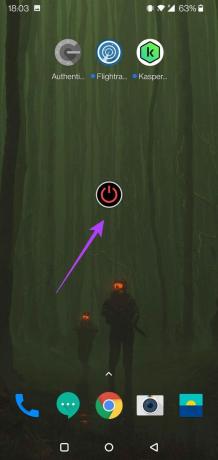
Pasul 4: Atingeți-l pentru a porni și stinge lanterna.
Porniți cu ușurință lanterna
A ști cum să aprinzi rapid lanterna te va scuti de la bâjâiala în întuneric. Doar asigurați-vă că nu țineți lumina aprinsă prea mult timp, altfel vă va epuiza bateria. Apropo de asta, verificați cele mai bune practici pentru o viață mai bună a bateriei telefonului.
Ultima actualizare pe 23 aprilie 2022
Articolul de mai sus poate conține link-uri afiliate care ajută la sprijinirea Guiding Tech. Cu toate acestea, nu afectează integritatea noastră editorială. Conținutul rămâne imparțial și autentic.



